Как подключить веб-камеру к телефону на операционке Android – способы

Вне зависимости от того, какими устройствами пользуется человек, смартфон является центром экосистемы. Он всегда находится рядом со своим владельцем и помогает ему осуществлять контроль над другими гаджетами, включая веб-камеры. Если вы приобрели устройство для видеонаблюдения, вам необходимо разобраться, как подключить камеру к телефону на операционной системе Android. Выполнение процедуры строится на нескольких этапах, речь о которых пойдет далее.
СОДЕРЖАНИЕ СТАТЬИ:
Физическое подключение
Первым делом обладателю системы видеонаблюдения необходимо подключить веб-камеру к смартфону. Операцию можно выполнить двумя способами. Выбор конкретного варианта зависит от особенностей камеры, так как на рынке одновременно представлены проводные и беспроводные модели.
Для проводных камер
Подавляющее большинство веб-камер используют для подключения штекер формата USB-A. К сожалению, Андроид-смартфоны оснащаются только разъемами USB-C или MicroUSB. Следовательно, вы не сможете подключить видеокамеру к телефону напрямую.
Однако выполнить подключение можно при помощи специального переходника с USB Type-C (MicroUSB) на USB-A. Такие аксессуары продаются в большинстве магазинов электроники по символической цене. Поэтому, если вы решили подключить внешнюю камеру проводного типа, то обязательно позаботьтесь о покупке переходника.
Также стоит отметить, что проводное соединение между смартфоном и веб-камерой возможно только в том случае, если телефон поддерживает стандарт OTG. Его поддержкой обладают практически все модели, однако все равно рекомендуем уточнять информацию на сайте производителя, чтобы не столкнуться с проблемами при подключении.
Для IP-видеокамеры
Камеры формата «веб», выпущенные в последние годы, чаще всего являются беспроводными. Это значит, что для их подключения к смартфону используется не кабель со штекером, а интернет-соединение Wi-Fi. К счастью, в большинстве домохозяйств установлены роутеры для раздачи интернета, поэтому с настройкой таких гаджетов не должно возникнуть проблем.
Этим аксессуары для видеосъемки отличаются от других TWS-устройств вроде Блютуз-колонок и наушников. Поэтому далее предлагаем выбрать приложение для настройки соединения и установить его на телефон.
Установка нужного ПО
На упаковке веб-камеры, а также в прилагаемой к ней инструкции, производитель указывает софт, который необходимо установить на смартфон для настройки соединения. Если же вы не смогли найти данную информацию, то воспользуйтесь одной из рекомендованных программ. Для проводных моделей подойдет одно из следующих приложений:
- USB/Web Camera;
- USB Camera Pro;
- OTG View.
Если подключение вашей веб-камеры осуществляется по протоколу Wi-Fi, то представленные выше программы не подойдут. Вам придется обратиться к другим приложениям, включая эти:
- IP Cam Viewer Lite;
- iCamViewer;
- IP Camera Viewer.
Все рассматриваемые проги доступны для скачивания через Play Маркет и другие магазины приложений. Поэтому для установки вам понадобится:
- Запустить магазин.
- Ввести в поисковую строку название понравившейся программы.
- Находясь на странице приложения, нажать кнопку «Установить».
Также есть вариант установки программы в ручном режиме. Для его реализации вам понадобится скачать APK-файл приложения, открыть его и подтвердить инсталляцию. По завершении установки останется настроить оборудование.
Настройка
Последним этапом подключения веб-камеры к телефону является ее настройка. Она будет отличаться в зависимости от того, какого типа аксессуар вы используете. Рассмотрим инструкцию для беспроводных моделей на примере приложения IP Cam Viewer Lite:
- Запустите программу.
- Выдайте приложению все запрашиваемые разрешения.
- Нажмите кнопку «+».
- Выберите тип камеры (как правило, подавляющее большинство моделей подходит под категорию «Camera IP, DVR, NVR»).
- Нажмите кнопку «Find» для обнаружения гаджета (предварительно он должен быть включен).
- Придумайте имя пользователя и пароль для управления средством видеонаблюдения.
- Нажмите кнопку «Test» для первоначального тестирования устройства.
- Убедитесь, что приложение добавило ту камеру, которую вы планировали подключить.
Названия пунктов меню могут отличаться в зависимости от установленного вами приложения. Также не забывайте, что для правильного подключения рекомендуется использовать софт, указанный на упаковке продукта или в инструкции к нему. Наконец, скажем несколько слов о настройке проводных камер на примере утилиты USB/Web Camera:
- Подключите веб-камеру к телефону по протоколу OTG, при необходимости используя переходник.
- Запустите приложение и выдайте ему запрашиваемые разрешения.
- Убедитесь, что на экране появилось сообщение «plug your camera».
Таким образом, процесс подключения проводных моделей является более простым. Однако это не отменяет того факта, что внутри приложения вам будут предложены дополнительные настройки, позволяющие отрегулировать параметры гаджета в соответствии с его характеристиками. Набор функций будет отличаться в зависимости от особенностей камеры и софта.
Возможные проблемы
Несмотря на то, что принцип подключения средств видеонаблюдения довольно прост, в процессе настройки у вас могут возникнуть проблемы. В частности, владельцы камер, подключаемых по протоколу USB, испытывают сложности с обнаружением гаджета. Это может быть связано как с отсутствием поддержки OTG вашим смартфоном, так и с неправильным выбором приложения для настройки. Еще одна причина – неисправность разъема или веб-камеры.
Что касается беспроводных моделей, то с ними проблемы возникают еще чаще. Так, сложности при подключении могут быть связаны с тем, что вы забыли нажать кнопку включения на корпусе камеры. Обязательно проверьте ее наличие и зарядите аксессуар. Также при возникновении сложностей рекомендуется ознакомиться с инструкцией, которую прилагает производитель, или обратиться в службу поддержки, чей адрес должен быть указан на сайте.









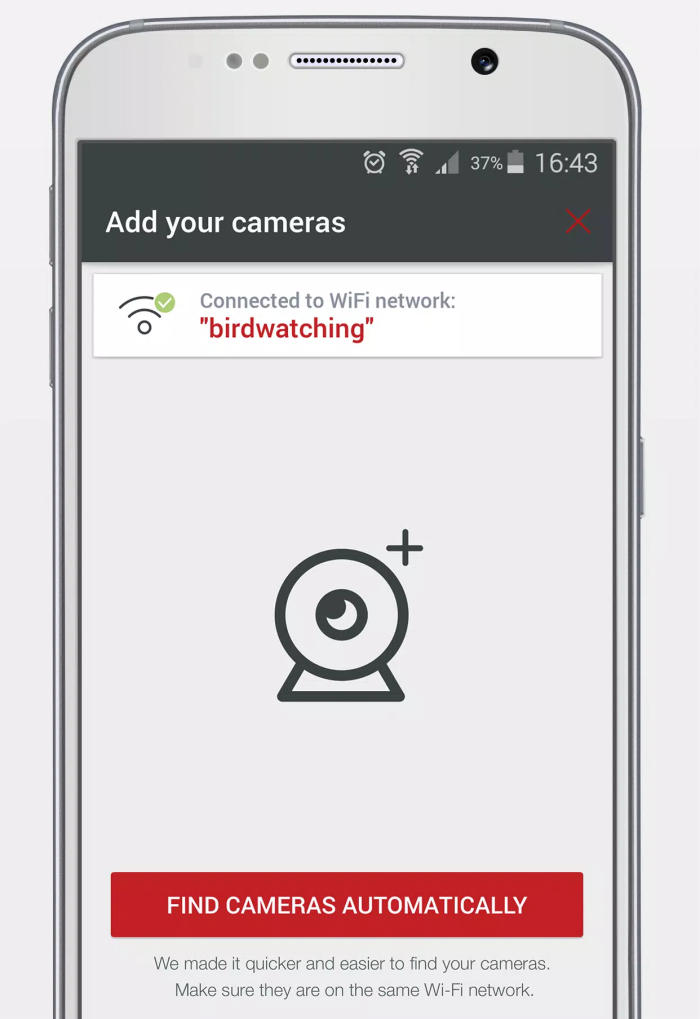












Огромная статья с тремя строчками по делу и те - вода. Ресурс мусорный.
Здравствуйте. Это только для Вас полезной оказалась лишь доля информации. Наш сайт посещают люди с разной подготовкой. Есть и те, кто плохо разбирается в настройках телефона. Потому мы стараемся сделать каждый материал доступным как для профи, так и для новичков.